Reparer iCloud-gendannelse af fastlåste problemer
‘… min iPhone fortsætter med at sige ‘Gendannelse fra iCloud Backup.’ Der er gået to dage indtil videre, og det ser ud til, at iCloud-sikkerhedskopien sidder fast …”
Mange Apple-brugere er glade for at sikkerhedskopiere og gendanne deres mobile enheder til og fra iCloud. Det er en nem ting at gøre, og du kan udføre en backup når som helst og hvor som helst. Det fjerner behovet for at gå til besværet med at forbinde din mobile enhed til en stationær computer via et USB-kabel og derefter starte iTunes. Der har dog været rapporter om, at iCloud-sikkerhedskopien sidder fast på den måde, som vores korrespondent beskriver ovenfor.
Selv under normale omstændigheder, afhængigt af kapaciteten på din iPhone og hastigheden på din dataforbindelse, kan en rutinegendannelse fra iCloud fuldføres på en time eller to, men det kan tage op til en hel dag. Hvis det tager længere tid end det, skal du tænke på at afbryde processen. Sluk ikke bare din enhed. Hvis du gør det, kan det forårsage problemer, som er svære at løse. Lad os guide dig gennem, hvordan du sikkert reparerer en fastlåst iCloud-sikkerhedskopi-gendannelse.
- Del I. Sådan løses iCloud-gendannelsesproblemer på din telefon
- Del II. Løs iCloud-gendannelses-problem uden tab af data
- Del III. Prøv et alternativt værktøj til selektivt at gendanne iCloud-sikkerhedskopien til iPhone
- Del IV: Mulige fejl med iCloud-gendannelse sidder fast
Del I. Sådan løses iCloud-gendannelsesproblemer på din telefon
Som vi har sagt, behøver du ikke en computer for at lave en iCloud-sikkerhedskopi, og det følger heraf, at du ikke behøver en computer for at løse dette ‘fastlåste’ problem. Hvad du behøver, er en stabil Wi-Fi-forbindelse og det korrekte Apple-id og adgangskode.
Trin til at stoppe en fastlåst iCloud-gendannelse
1. Naviger på din telefon til ‘Indstillinger’ og tryk på ‘iCloud’.
2. Gå derefter til ‘Backup’.
 ->
-> 
3. Tryk på ‘Stop med at gendanne iPhone’.
4. Du bliver derefter bedt om at bekræfte, at du vil stoppe gendannelsesprocessen. Tryk på ‘Stop’.
 ->
-> 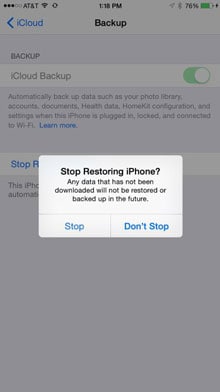
At gå gennem disse trin skulle betyde, at du løser problemet med iCloud-gendannelse, der sidder fast, og du kan fortsætte med det fabriksindstil din iPhone og så Gendan fra iCloud at starte processen forfra og håbe på, at den virker. Men hvis denne løsning ikke virker, så lad os prøve den anden løsning. Nå, du kan også prøve et alternativt værktøj i tredje del for at gendanne din iPhone fra iCloud-sikkerhedskopi uden problemer.
Del II. Løs iCloud-gendannelses-problem uden tab af data
Hvis ovenstående ikke virkede, er vi glade for at dele med dig, at vi har udviklet DrFoneTool – Systemreparation i mange år. Det er en fantastisk ledsager til din iPhone. Det kan nemt løse mange slags iOS-problemer og hjælpe med at holde din iPhone kørende korrekt. Fejl som at sidde fast i iCloud-gendannelse kan koste dig mindre end ti minutter af din tid at rette. Tag dog et kig nedenfor, og du vil se, at DrFoneTool kan hjælpe dig med flere forskellige problemer.

DrFoneTool – Systemreparation
Et klik for at løse forskellige iPhone-problemer uden tab af data.
- Nemt, hurtigt og pålideligt.
- Løs med forskellige iOS-systemproblemer som fast i genoprettelsestilstand, hvidt Apple-logo, sort skærm, looping ved start osv.
- Løser andre problemer med din værdifulde hardware sammen med iTunes-fejl, som f.eks error 14, error 50, error 53, error 27 og mere.
- Virker til alle modeller af iPhone, iPad og iPod touch.
- Fuldt kompatibel med den nyeste iOS 11.

Sådan repareres iCloud-gendannelse, der sidder fast med DrFoneTool:
Trin 1
Vælg indstillingen ‘Systemreparation’
Download gratis, installer og kør DrFoneTool på din computer. Vælg Systemreparation.

Klare, nemme valg.
Tilslut nu din iPhone til din computer med et USB-kabel, og det vil derefter blive registreret af DrFoneTool, og du skal derefter klikke på ‘Start’.

Start reparationsprocessen ved at klikke på ‘Start’.
Trin 2
Download en firmware
Din enhed og dens detaljer vil automatisk blive identificeret af DrFoneTool. Den nødvendige, korrekte iOS vil blive hentet fra Apples servere ved blot at klikke på ‘Download’.

Trin 3
Løs problemer med gendannelse af iCloud-sikkerhedskopi
Efter at have downloadet firmwaren, fortsætter DrFoneTool-værktøjssættet med at løse gendannelsesproblemerne. Efter 5-10 minutter afsluttes fikseringsprocessen.

Bare vis lidt tålmodighed i 10 eller 15 minutter.

Du vil snart se en positiv besked.
Meget hurtigt og nemt vil alt, der har med betjeningen af din iPhone at gøre, være blevet gendannet til dens bedste funktionstilstand. Og! Dine kontakter, beskeder, musik, fotografier osv. vil stadig være helt intakte. En ting er sikker: problemet med at sidde fast i iCloud-gendannelse vil blive løst.
Del III. Prøv et alternativt værktøj til selektivt at gendanne iCloud-sikkerhedskopien til iPhone
DrFoneTool – Telefonsikkerhedskopiering (iOS) er verdens første værktøj til selektivt at gendanne iCloud-sikkerhedskopien til iPhone og iPad. Det vigtigste er, at hele processen ikke tager dig mere end 30 minutter.
Trin til at gendanne data fra iCloud-sikkerhedskopi
Trin 1: For det første skal du vælge ‘Gendan’ og vælge ‘Gendan fra iCloud-sikkerhedskopi’ fra venstre bjælke i vinduet, og indtast derefter dine iCloud-kontooplysninger for at logge ind.

Trin 2: Når du er færdig med login-processen, fortsætter DrFoneTool med at scanne dine iCloud-sikkerhedskopifiler. Om et par minutter vil alle dine backup-filtyper blive vist i vinduet. Vælg en af dem, og klik derefter på knappen ‘Download’.

Trin 3: Efter at dine iCloud-sikkerhedskopidata er blevet downloadet, scannet og vist i vinduet, kan du nemt tjekke de data, du ønsker, og gendanne dem til din enhed.

Trin 4: Vælg en enhed fra rullelisten, bekræft datatyperne, og klik på ‘Fortsæt’.

Del IV. Mulige fejl med iCloud-gendannelse sidder fast
Bare nogle gange, når tingene går galt, kan det virke som om, at Apple har lavet et endeløst udvalg af beskeder for at frustrere dig.
Nej. 1: ‘Der var et problem med at indlæse dine iCloud-sikkerhedskopier. Prøv igen, konfigurer som en ny iPhone, eller gendan fra en iTunes-sikkerhedskopi.’
Dette er et af budskaberne, som er klarere end nogle andre i sin betydning. Din iPhone, iPad eller iPod Touch er ikke blevet gendannet fra iCloud-sikkerhedskopien. Dette kan skyldes et problem med iCloud-serverne. Hvis du ser denne fejlmeddelelse, skal du gå til iCloud.com og kontrollere iCloud-systemstatus. Det er sjældent, men hvis der er et problem med serveren, ville det være bedst at lade den ligge et stykke tid, blot en time eller to, og prøve igen.
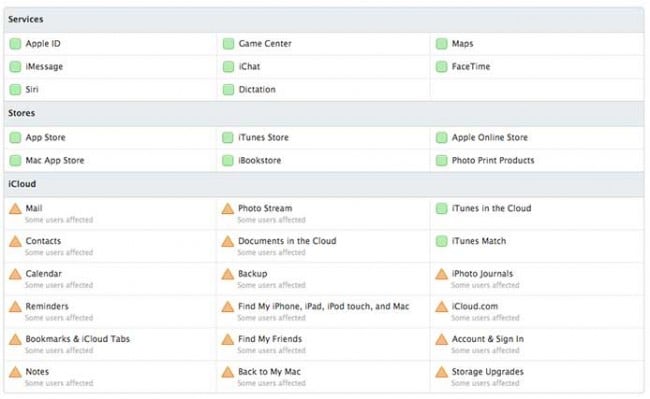
iCloud.com kan være meget nyttigt.
Nej. 2: ‘Billeder og videoer ikke gendannet’
Apple råder dig hjælpsomt om, at dine billeder og videoer muligvis ikke gendannes efter gendannelse. Dette er ret sandsynligt, fordi du ikke aktiverede iCloud Backup for Camera Roll. Hvis dette er tilfældet, er dine billeder og videoer aldrig blevet sikkerhedskopieret, og der er intet i iCloud, der venter på at blive gendannet. Folk gør dette, fordi de ikke ønsker at købe iCloud ud over de 5 GB, der er givet med en gratis konto. For at kontrollere, om iCloud-sikkerhedskopien har kamerarulle aktiveret, skal du:
- Åbn Indstillinger > iCloud > Lager og sikkerhedskopiering > Administrer lager

- Tryk på enhedens navn (den enhed, der bliver sikkerhedskopieret). Sørg for, at kontakten til kamerarulle er tændt (det vil sige, når den er farvet, ikke helt hvid).

Men hvis du er sikker på, at du var aktiveret, kan det bare være et spørgsmål om at vente lidt længere. Billeder og videoer er meget større filer end meget af resten af dine data og repræsenterer en større databelastning for din internetforbindelse.
Husk, det er virkelig vigtigt ikke brat at stoppe gendannelsen fra iCloud backup-processen. Gå ikke i panik og følg de trin, vi har skitseret ovenfor, og alt vil være godt.
Vi håber, vi har kunnet hjælpe. Vi håber, at den information, vi har givet dig, de trin, vi har ledt dig igennem, har givet dig det, du har brug for, og at du får ro i dit sind. Det har altid været vores mission at hjælpe!
Seneste Artikler

